华硕电脑怎么投屏到小米电视 如何在客厅中连接华硕电脑和小米电视
发布时间:2023-12-29 18:18:50 浏览数:
在现代科技的发展下,电视和电脑已经成为人们生活中不可或缺的电子设备,而当我们想要将华硕电脑上的内容投射到小米电视屏幕上时,如何实现它们之间的连接就成为了一个重要的问题。在客厅中连接华硕电脑和小米电视,不仅可以享受更大屏幕的视觉体验,还能更方便地共享电脑上的资源。究竟该如何实现这一投屏连接呢?下面将为大家详细介绍。
步骤如下:
1.首先在你的华硕电脑上安装好幕享投屏软件并打开。
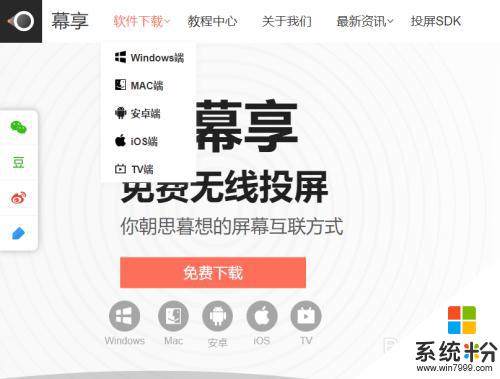
2.将你的华硕电脑和小米电视连接到同一个WiFi网络。
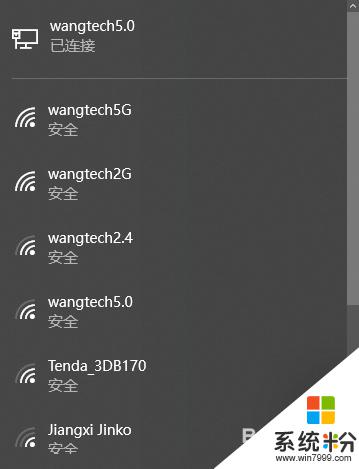
3.小米电视上也安装好幕享。
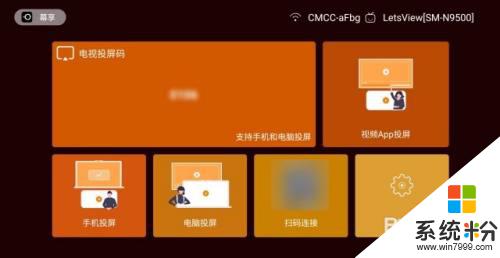
4.点击电视上的投屏码板块,查看电视端投屏码。
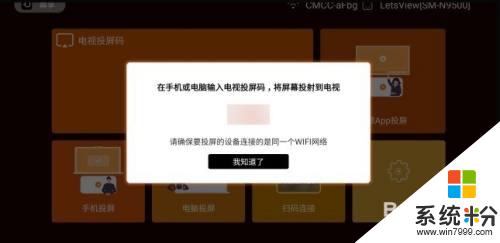
5.在你的华硕电脑上,选择电脑投屏。并输入电视端投屏码。
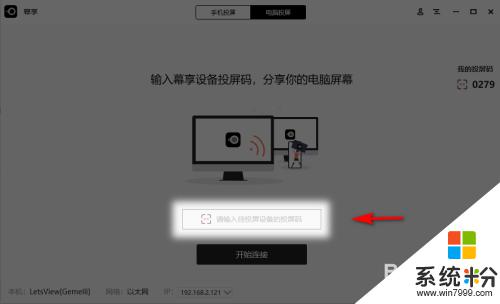
6.然后你的华硕电脑就可以连接投屏到小米电视上了。
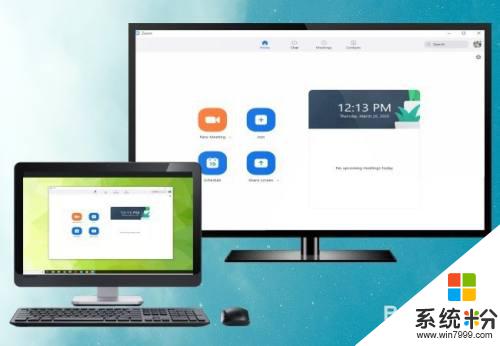
以上就是华硕电脑投屏到小米电视的全部内容,如果您遇到这种情况,可以按照以上方法解决,希望对大家有所帮助。